在抖音上,为视频添加音乐字幕是非常常见的操作,它可以让视频更加生动有趣,吸引更多的关注和点赞,如何在抖音视频中添加音乐字幕呢?其实非常简单,只需要在编辑视频的过程中选择好自己喜欢的音乐,并在字幕编辑器中添加需要显示的文字即可。通过这种方式,不仅可以让视频更加富有节奏感和感染力,还可以突出视频的重点内容,让观众更容易理解和记忆。所以想要制作出吸引人的抖音视频,不妨尝试在视频中加入音乐字幕,让你的作品更上一层楼!
抖音音乐字幕怎么添加
操作方法:
1.打开抖音,点击下方的“+”
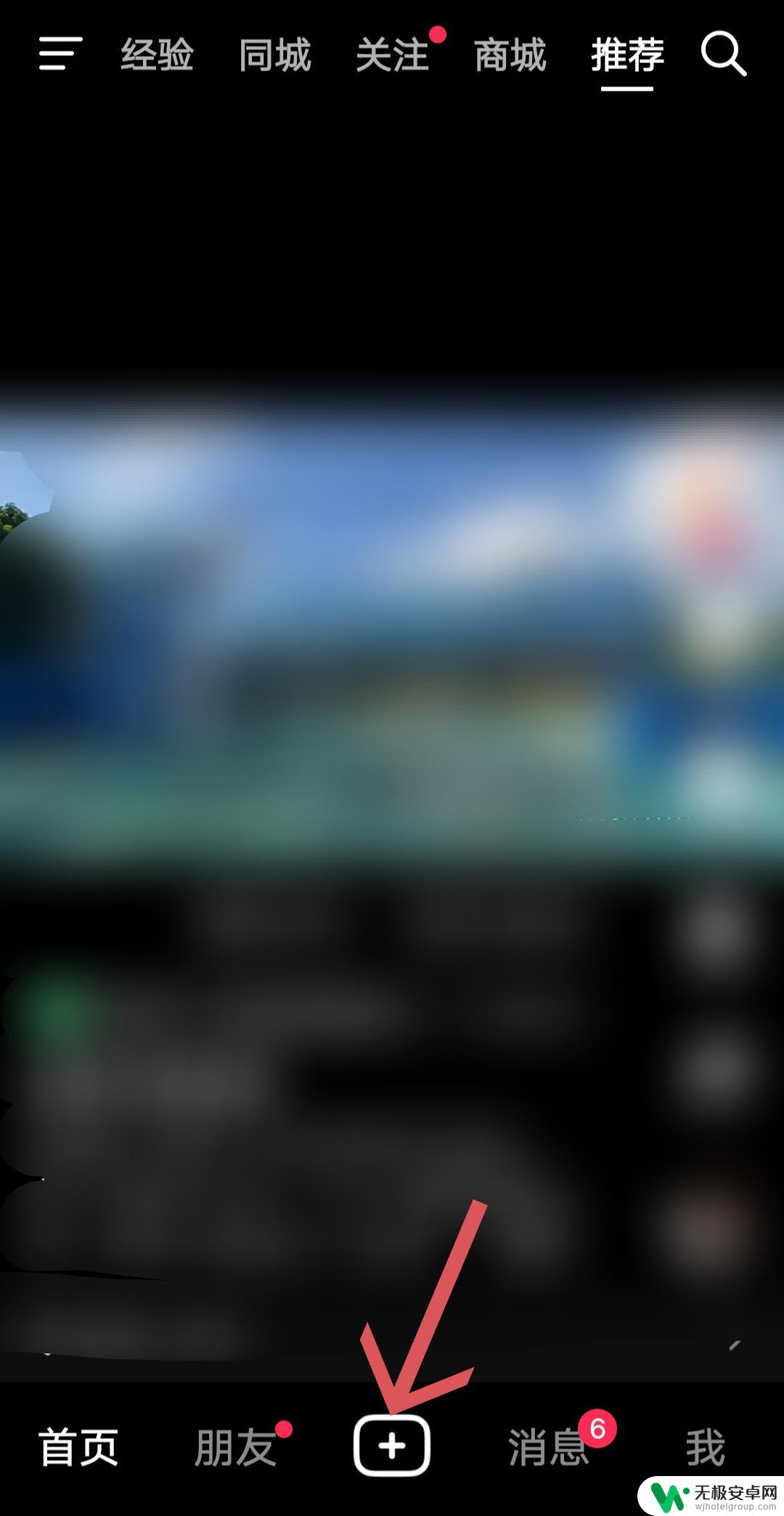
2.拍摄好图片后,点击“选择音乐”
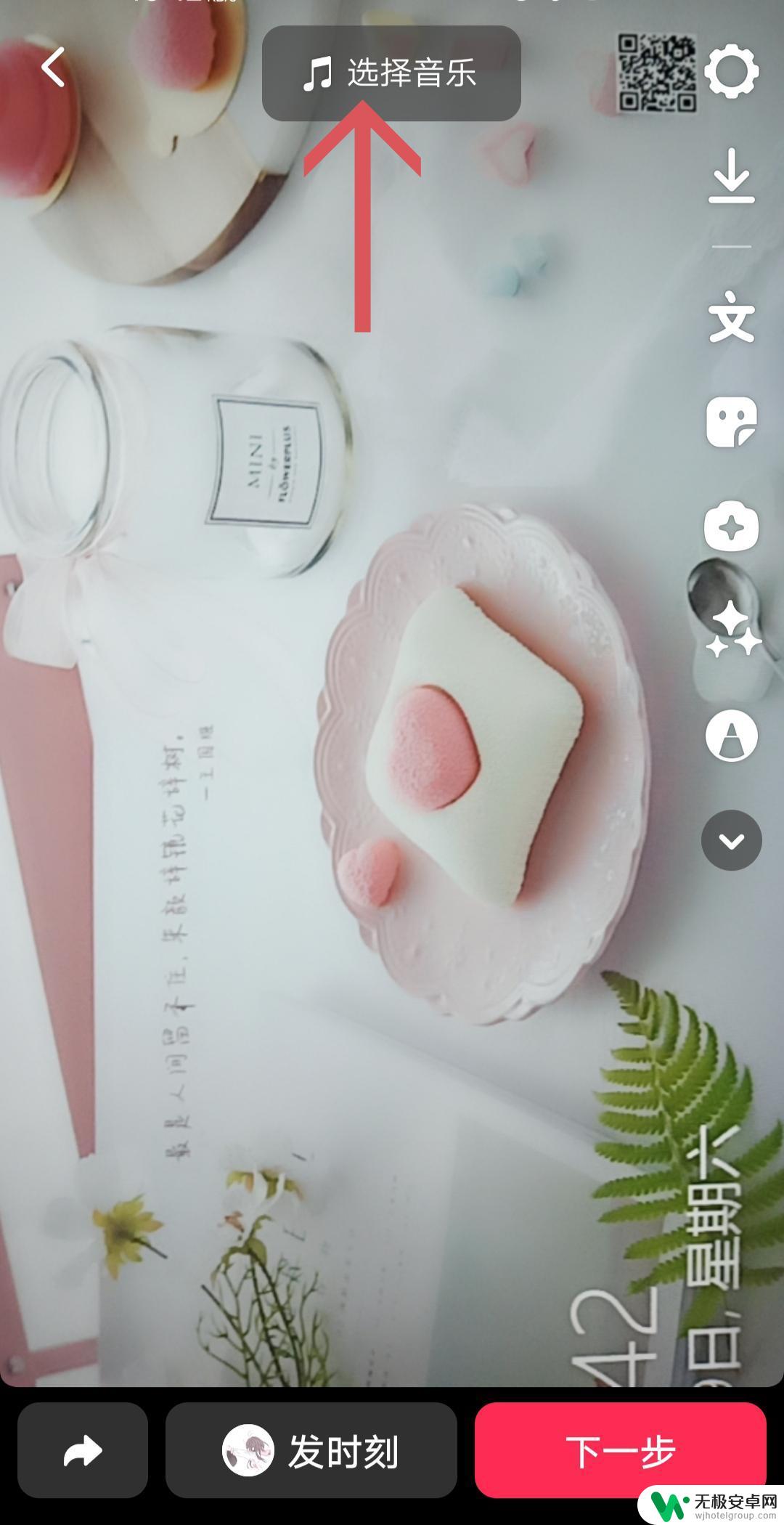
3.选择自己要设置的音乐
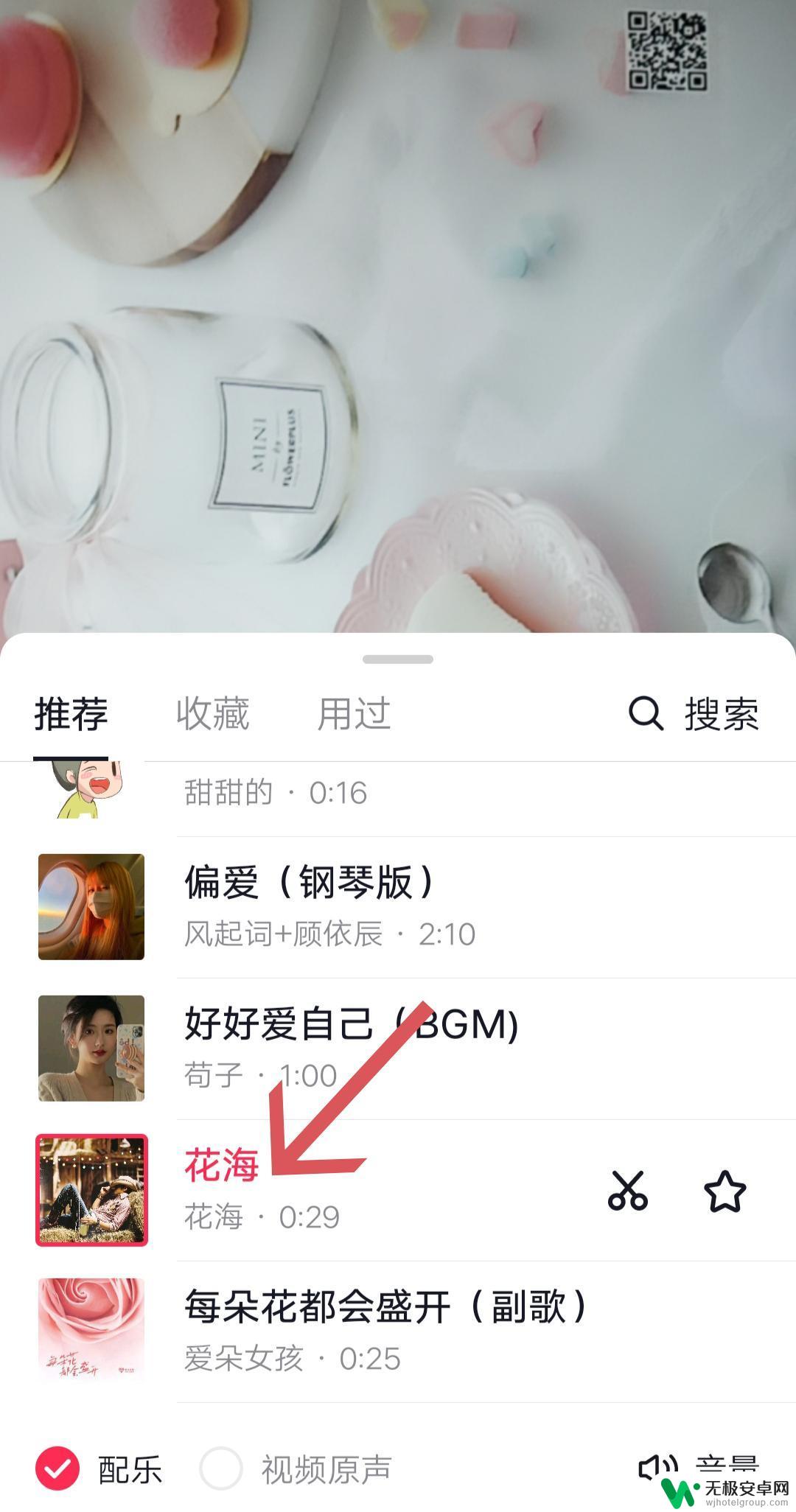
4.点击旁边的下拉箭头
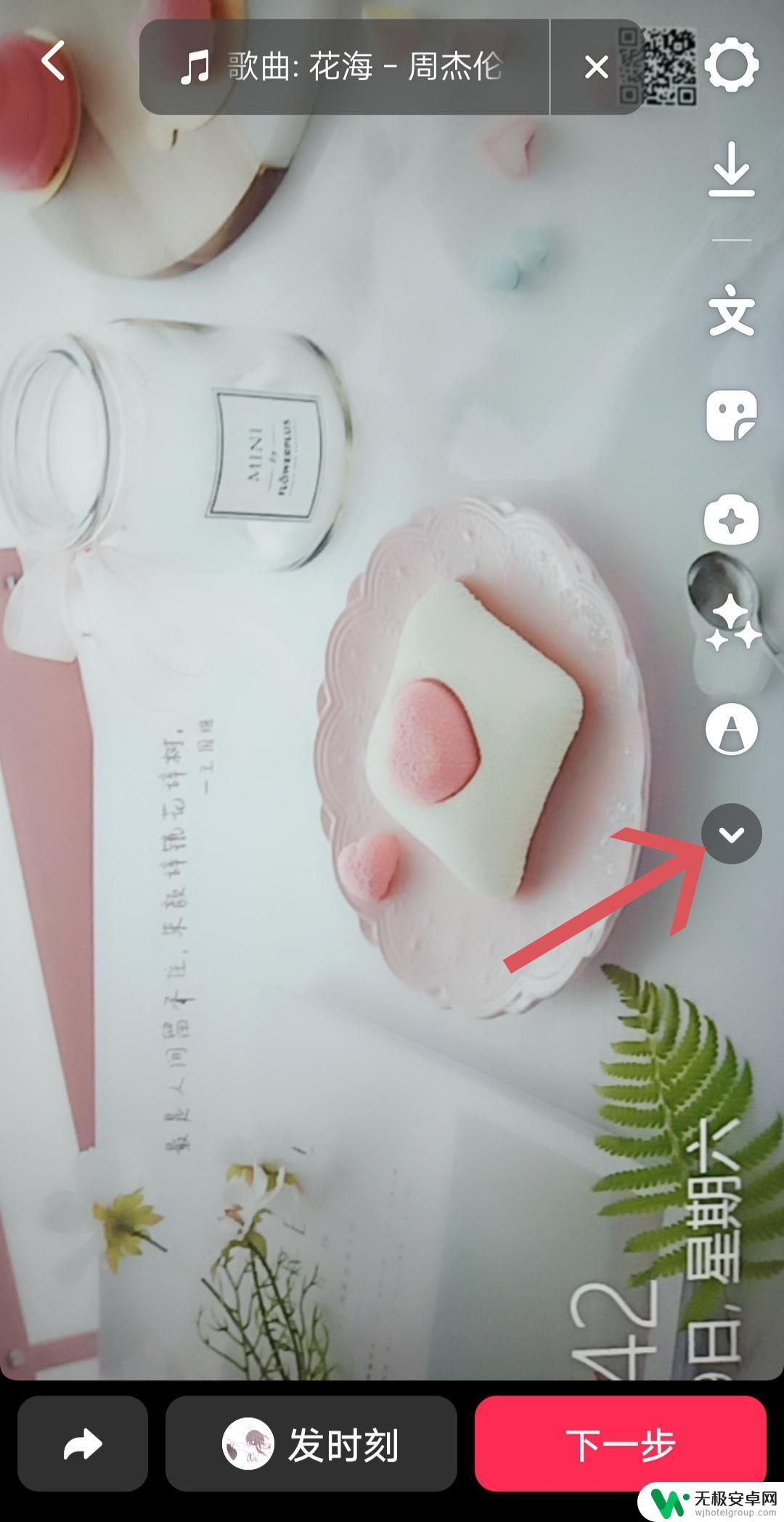
5.点击“自动字幕”
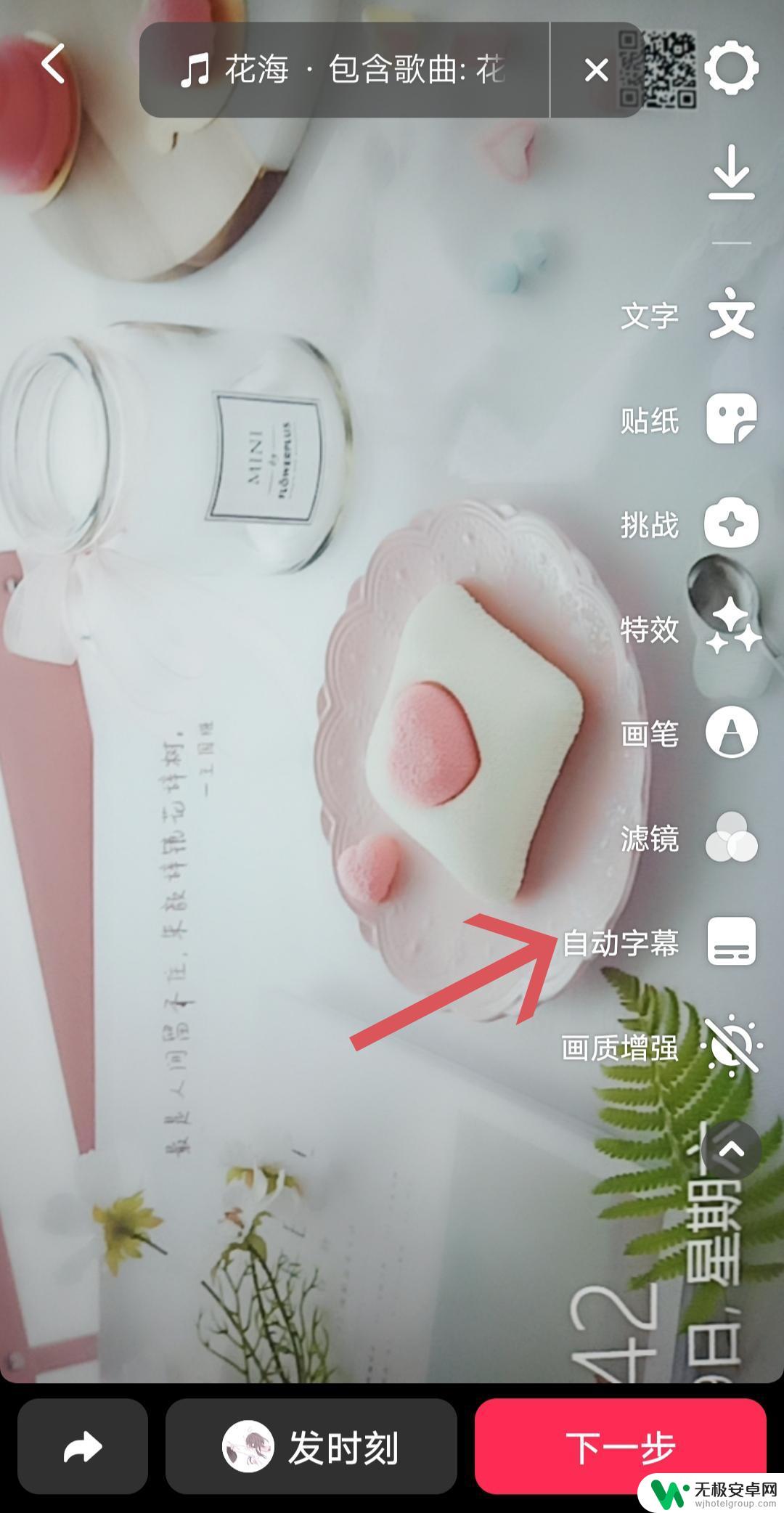
6.识别文字后,点击右上角的“保存”
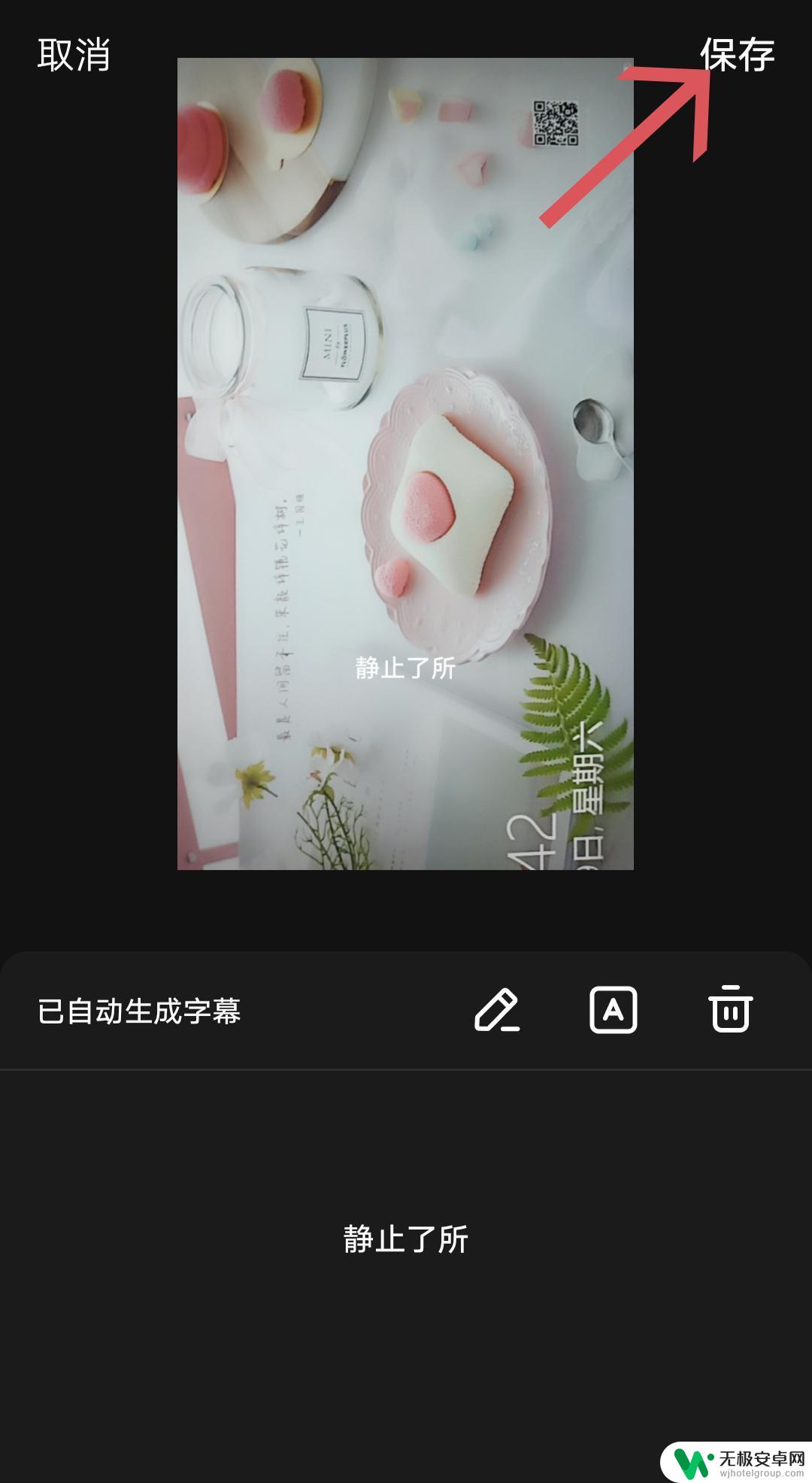
以上就是抖音里说话怎么加音乐字幕的全部内容,如果有遇到这种情况,那么你就可以根据小编的操作来进行解决,非常的简单快速,一步到位。











